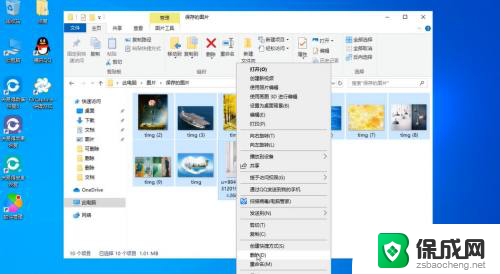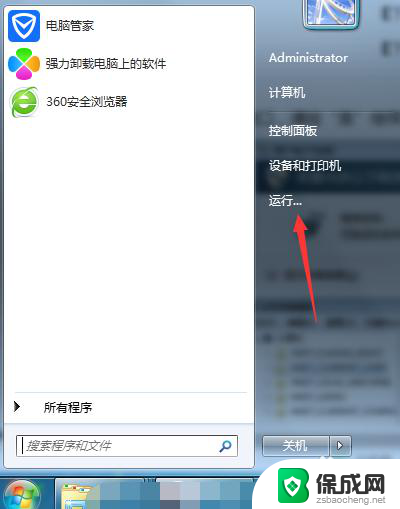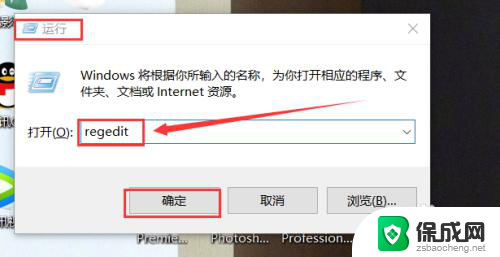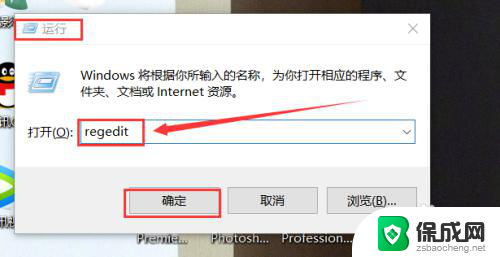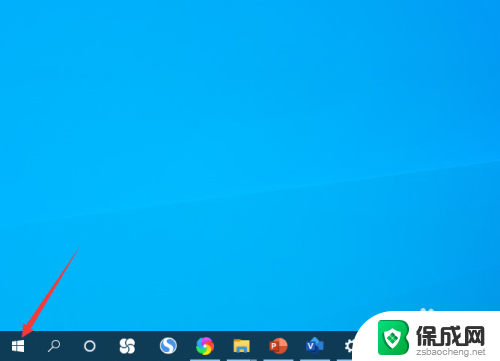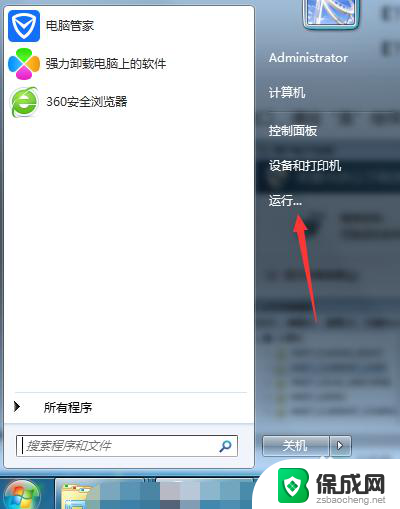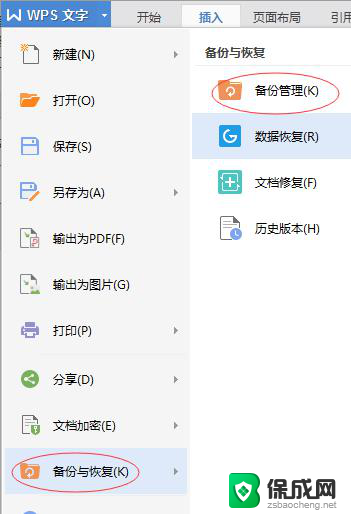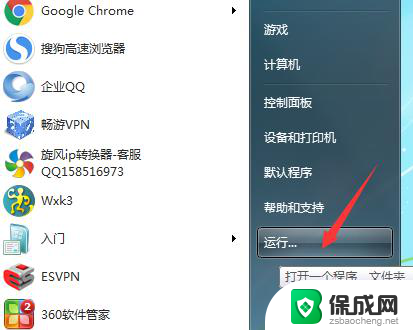电脑怎么找回删除的照片 电脑误删照片怎么恢复
更新时间:2024-05-29 16:01:24作者:xiaoliu
在使用电脑的过程中,我们经常会遇到一些误操作导致重要的照片被删除的情况,当我们发现自己的照片不慎被删除后,应该如何找回这些宝贵的记忆呢?只要我们掌握一些简单的方法和技巧,就能轻松地恢复误删的照片。接下来我们就来了解一下电脑怎么找回删除的照片,以及电脑误删照片怎么恢复的方法。
步骤如下:
1首先选中所有的图片,鼠标右键点击“删除”图片。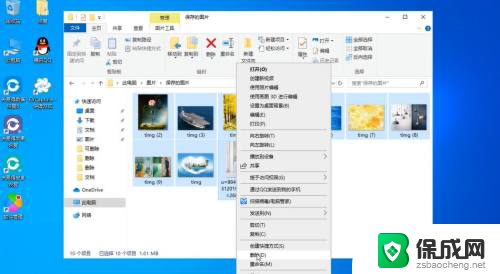 2方法一:在原来的页面输入快捷键“Ctrl+z”。
2方法一:在原来的页面输入快捷键“Ctrl+z”。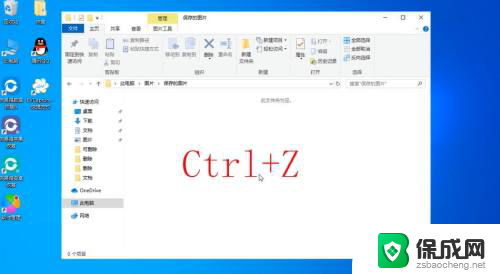 3删除的图片就会恢复。
3删除的图片就会恢复。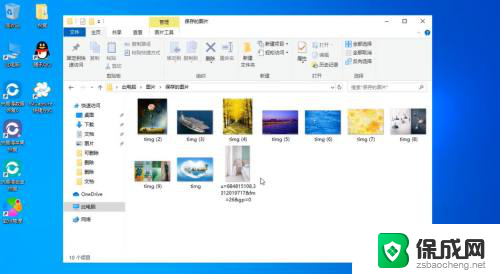 4方法二:点击右上角“-”返回桌面,点击“回收站”。
4方法二:点击右上角“-”返回桌面,点击“回收站”。 5在回收站中找到删除的图片,鼠标选中“图片”,右键点击“还原”即可。
5在回收站中找到删除的图片,鼠标选中“图片”,右键点击“还原”即可。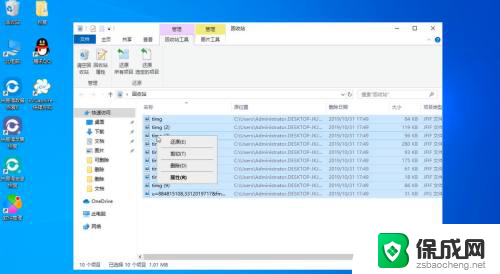 6方法三:电脑打开“百度”搜索“失易得数据恢复”。
6方法三:电脑打开“百度”搜索“失易得数据恢复”。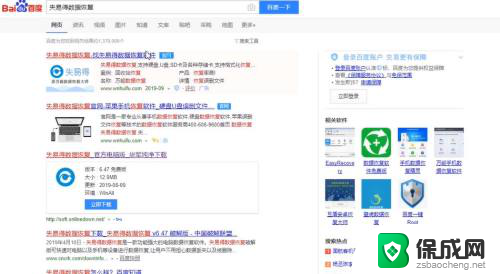 7点击“失易得数据恢复-找失易得数据恢复软件官网”。
7点击“失易得数据恢复-找失易得数据恢复软件官网”。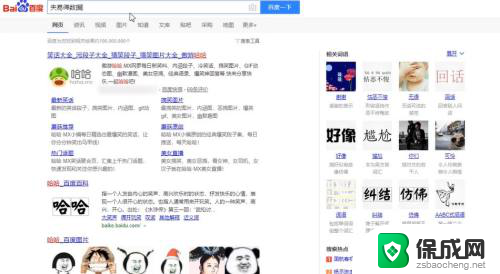 8进入官网点击“win版下载”。
8进入官网点击“win版下载”。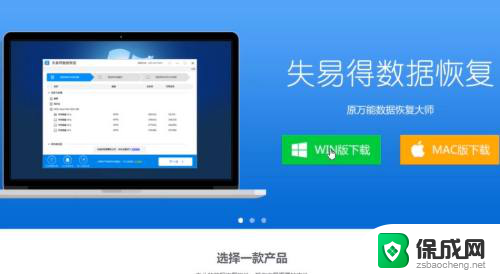 9再点击“下载”。
9再点击“下载”。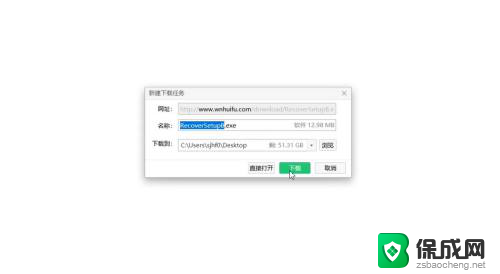 10下载完成打开软件,点击“误删除文件”。
10下载完成打开软件,点击“误删除文件”。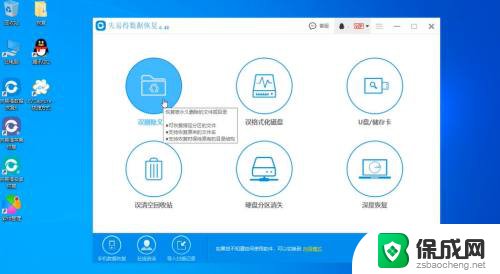 11选择“磁盘D”,再点击“下一步”。
11选择“磁盘D”,再点击“下一步”。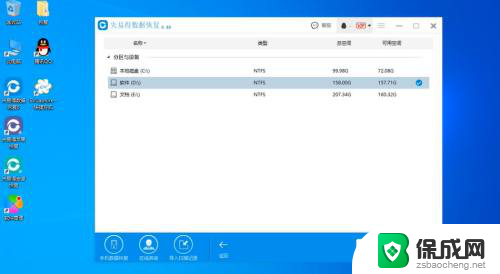 12在图片方框打“√”,点击“扫描”。
12在图片方框打“√”,点击“扫描”。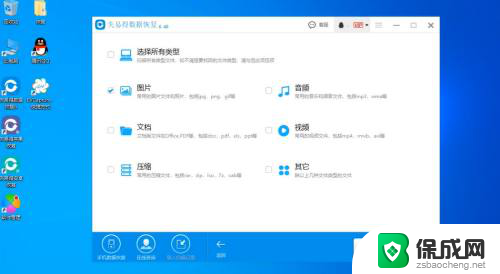 13扫描出来后,点击“图片”预览。再点击右上角“×”关闭预览,点击“恢复”。
13扫描出来后,点击“图片”预览。再点击右上角“×”关闭预览,点击“恢复”。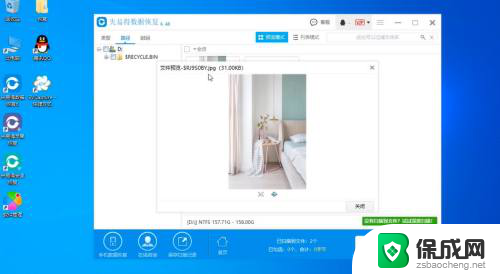 14保存到“桌面”即可恢复成功。
14保存到“桌面”即可恢复成功。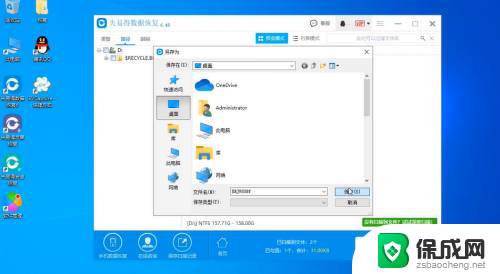
以上是有关如何恢复已删除照片的全部内容,如果您遇到相同的问题,可以参考本文中介绍的步骤进行修复,希望这对您有所帮助。